
毎週月曜日に、Apple の組み込みコマンド ライン アプリケーションを使って何か新しくて簡単な方法を紹介します。これらを実行するのに、特別なソフトウェアやコーディングの知識は必要ありません。必要なのは、入力するためのキーボードだけです。
OS X Tiger 以来、Spotlight は OS X ユーザーに慣れ親しんだ機能です。これは当時としては革新的でしたが、多くのユーザーは OS X のメニュー バーで Spotlight が占めるスペースを必要としません。Launchbar、Alfred、または同様の機能セットを持つ別のアプリケーションのユーザーであれば、その場合、Spotlight はまったく必要ないかもしれません。幸いなことに、ターミナルのちょっとしたトリックを使えば、OS X メニューバーで Spotlight を見えないようにすることができます。続きを読んで、その方法を説明します。
これを先に説明しておきます。OS X のメニューバーから Spotlight 機能を非表示にしても、Spotlight は無効になりません。代わりに、アイコンと UI 要素を非表示にするだけです。Spotlight と mds サービスは引き続き実行され、システムのインデックスを定期的に作成します。
メニューバーから Spotlight を非表示にする
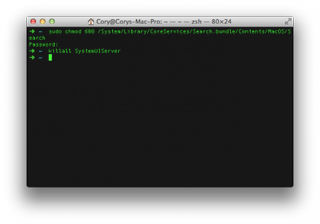
メニューバーから Spotlight アプリケーションを非表示にするには、ターミナル アプリケーション (/Applications/Utilities にあります) を開き、次のコマンドを入力します。
sudo chmod 600 /システム/ライブラリ/CoreServices/Search.bundle/Contents/MacOS/Search
このコマンドを入力した後、次のコマンドを入力してシステム UI サーバーを再起動する必要があります。
killall SystemUIServer
入力すると、Spotlight アイコンがほぼ瞬時に OS X メニューバーから消えることに気づくでしょう。
スポットライトの再表示
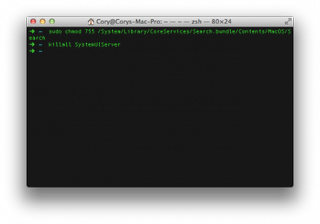
Spotlight に再度アクセスする必要がある場合は、次のターミナル コマンドを実行して Enter キーを押して、Spotlight を再度有効にできます。
sudo chmod 755 /システム/ライブラリ/CoreServices/Search.bundle/Contents/MacOS/Search
次に、前と同様に、次のコマンドを入力してシステム UI サーバーを再起動します。
killall SystemUIServer
これら 2 つのコマンドを発行すると、Spotlight アプリケーションが OS X のメニューバーに再び表示されることがわかります。Cory
Bohon は、フリーランスのテクノロジー ライター、インディーズ Mac および iOS 開発者、アマチュア写真家です。この記事の著者を Twitter でフォローしてください。